告诉你win10浏览器文件夹位置
win10浏览器文件夹位置在哪里?很多win10新人在win10电脑下载了一 些文件,结果想打开的时候怎么也找不到,小编才接触电脑初期也碰到过这个问题,那么今天小编就把经验分享给大家, 告诉你win10浏览器文件夹位置在哪里,请看下面寻找浏览器文件夹位置方法。
访问:
寻找win10浏览器文件夹位置的方法:
鼠标左键双击桌面上的“此电脑”。
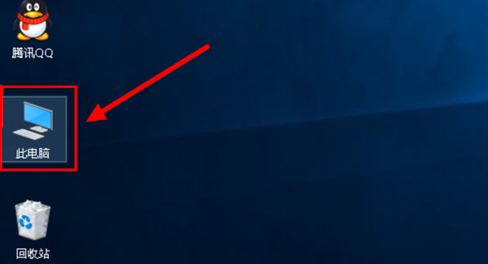
左键双击此电脑窗口中名为“下载”的文件夹。
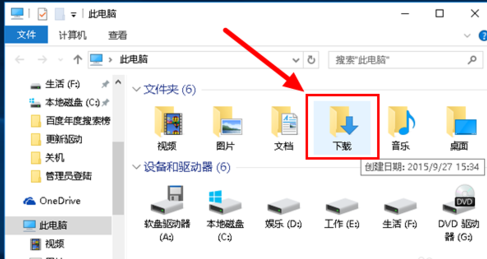
“下载”文件夹内的文件即为系统自带浏览器下载的文件。
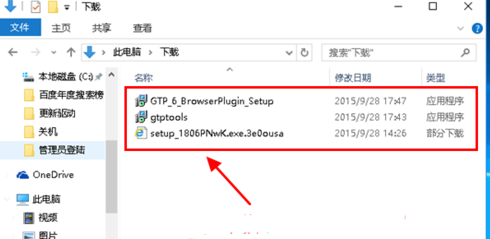
在电脑窗口没找到“下载”文件夹,可到系统盘(C盘)中去查找。
打开系统盘,左键双击“用户”文件夹打开。
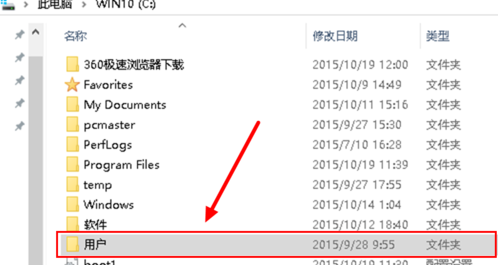
在用户文件夹里,左键双击非管理员账号名文件夹将它打开。
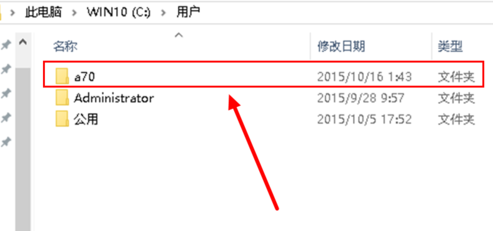
在非管理员账号名文件夹里,左键双击“下载”文件夹,即可看到系统自带浏览器下载的文件。
以上就是小编给大家分享的win10浏览器文件夹位置的寻找方法,希望对你有用,更多教程请继续关注系统天地网站。










 苏公网安备32032202000432
苏公网安备32032202000432